Meno Composings Photoshop atveria daug kūrybinių galimybių, kaip formuoti ir pagyvinti savo nuotraukas. Atskyrimas ir objektų išdėstymas yra šio proceso esminė dalis. Šiame vadove sužinosi, kaip efektyviai atskirti paukščius savo Composing, teisingai išdėstyti ir pritaikyti juos. Taikydamas tokius metodus kaip maskavimo režimas ir judesio neryškumas, gausi patrauklią galutinę rezultatą. Pradėkime!
Svarbiausi įžvalgos
- Paukščių atskyrimas naudojant maskavimo režimą.
- Toninių korekcijų poveikis spalvų intensyvumo pritaikymui.
- Išdėstymas ir deformacijos dizainas, kad būtų daugiau dinamikos.
- Judėjimo neryškumo taikymas realistiniams efektams.
Atskirk Paukščius
Pirma, eik į „Failas“ ir pasirink „Atidaryti“, kad pasirinktum nuotrauką su savo paukščiais. Šiuo atveju turi tris paukščius, kuriuos nori naudoti savo Composing. Pradėk, visiškai nuspalvindamas paveikslėlio foną. Tam paspausk klavišų kombinaciją Ctrl + Shift + U. Dabar tavo fonas bus parodytas pilkų atspalvių, kas palengvins vėlesnius etapus.
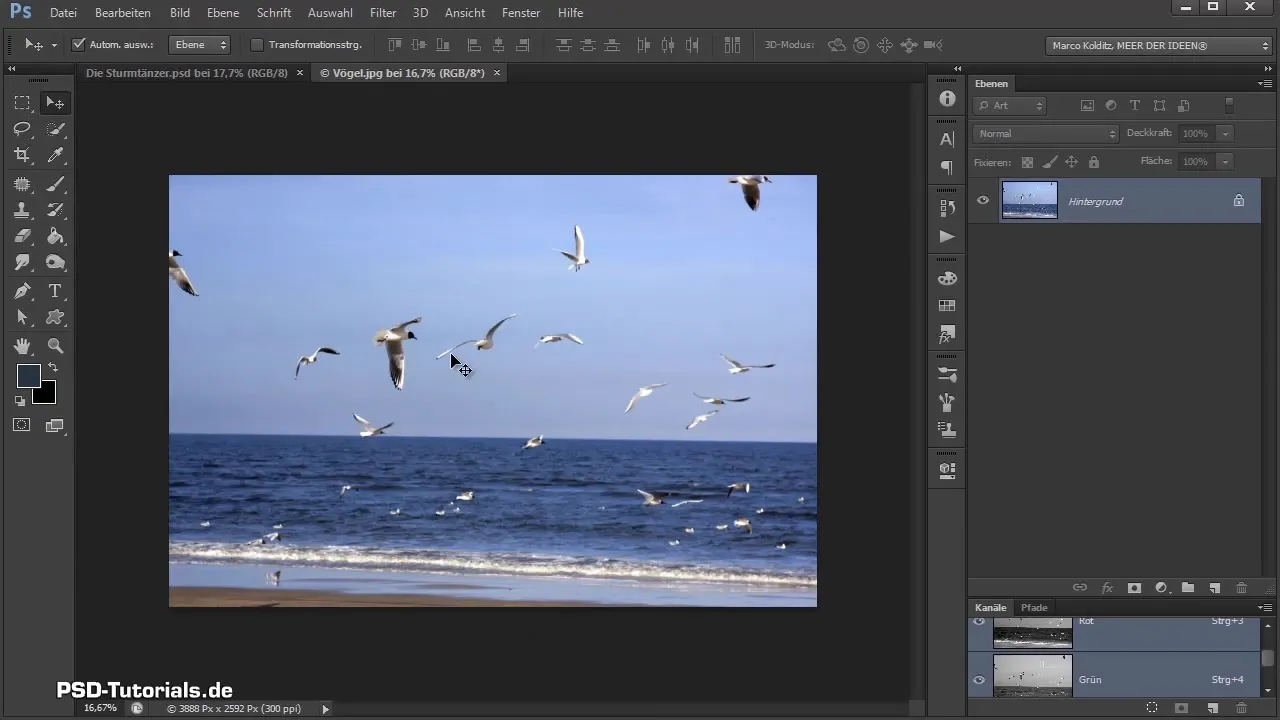
Kitame etape sutelk dėmesį į pirmą paukštį paveikslėlyje. Eik į maskavimo režimą ir naudok šepetėlį su pilna opacitetu. Įsitikink, kad pasirinkai šiek tiek kietesnį šepetį, kad kontūrai būtų aiškesni. During this process gali būti šiek tiek neatsargus su kraštais, nes paukščiai galutinėje kompozicijoje bus šiek tiek neryškūs.

Kai baigsi pirmo paukščio atskyrimą, išeik iš maskavimo režimo, apversk atranką (Ctrl + Shift + I) ir paspausk Ctrl + J. Taip paukštį perkelti į atskirą sluoksnį.
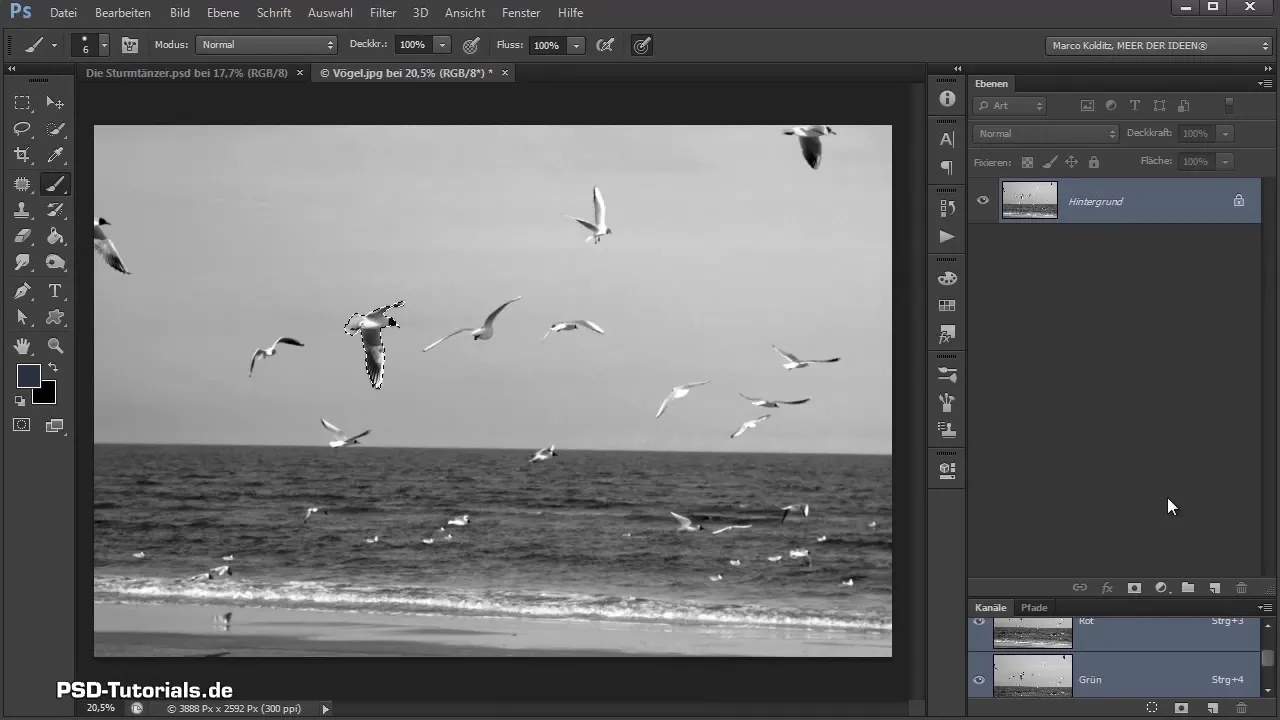
Dabar atėjo antrojo paukščio eilė. Pakartok tą patį procesą, kad atskirtum ir šį paukštį. Čia galbūt gali naudoti švelnesnį šepetėlį, ypač tvarkydamas paukščio sparnus, nes jie juda.

Atskyrimas yra detali užduotis, reikalaujanti įgūdžių ir kantrybės. Tačiau, jei turėsi tvarką savo atskyrimo procese, galėsi sutaupyti laiko ir vis tiek gauti patenkinamą rezultatą.
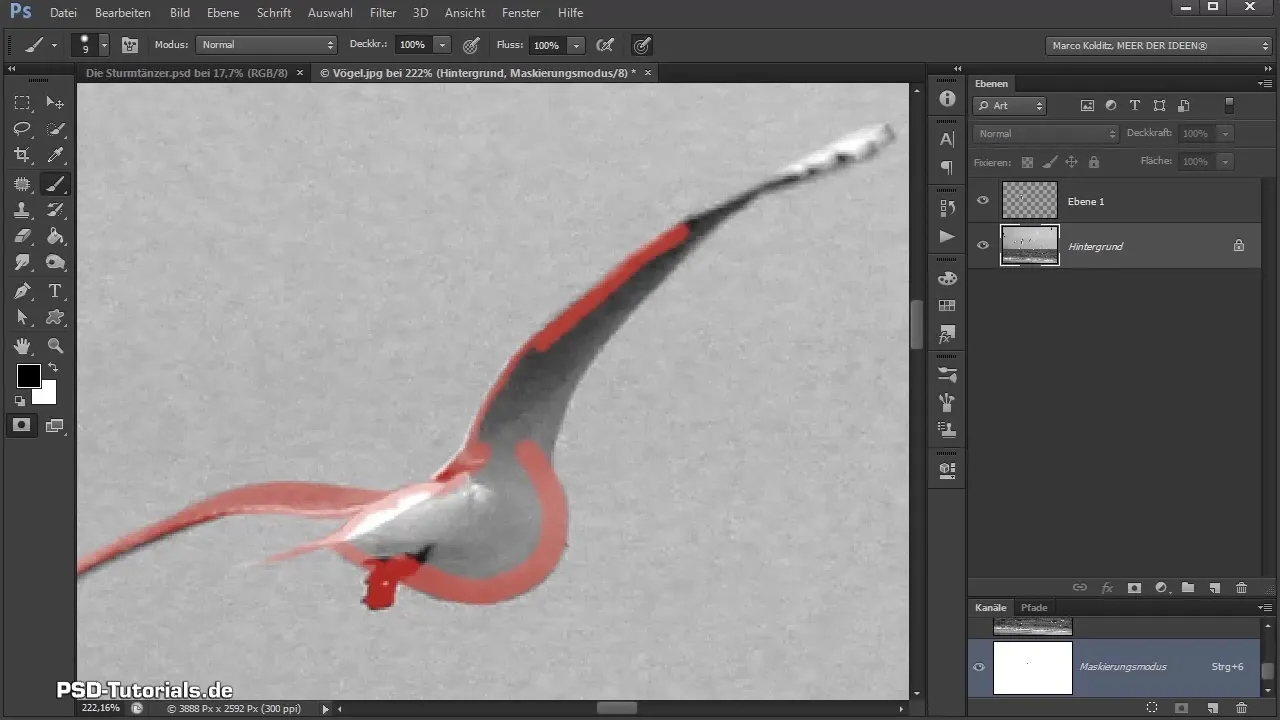
Baigęs atskirti visus paukščius, išjunk foną, kad užtikrintum, jog viskas yra tinkamai pritaikyta. Konvertuok paukščius į Smartobjektus, kad galėtum su jais lanksčiau dirbti savo Composing. Pažymėk visus paukščius ir perkelk juos į savo pagrindinį Composing dokumentą.

Paukščių Išdėstymas ir Pritaikymas
Išdėstyk paukščius po žmonių grupe savo Composing. Norint teisingai transformuoti paukščius savo bendroje kompozicijoje, paspausk Ctrl + T. Tai leis tau skaliruoti ir sukti paukščius. Eksperimentuok su skirtingomis pozicijomis, kad jie neatrodytų per daug statiški; vis dėlto paukščiai juda dinamiškai vėjyje.
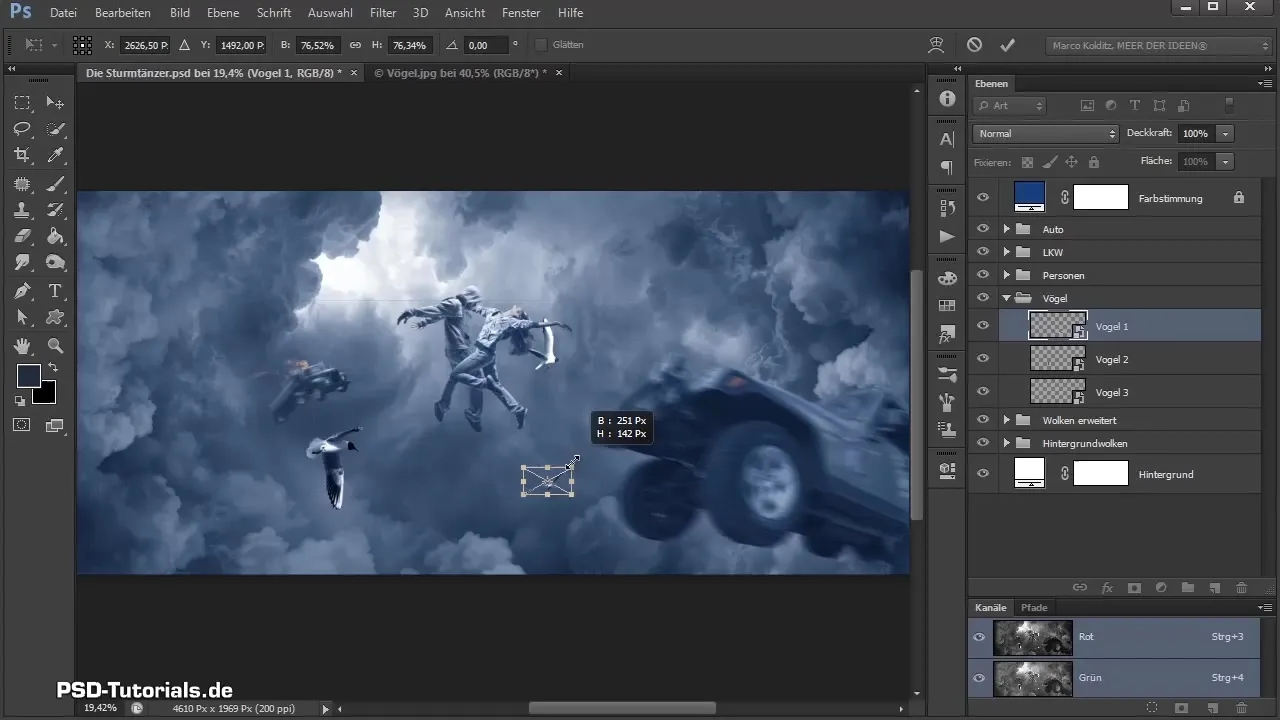
Keletą savo paukščių gali sukti per Redaguoti > Transformuoti > Horizontaliai apversti, kad jų žiūrėjimo kryptis nukreiptų žiūrovų žvilgsnius. Didesnei dinamikai paveiksle svarbu, kad paukščiai būtų išdėstyti link vienas kito.
Dabar ateina paukščių šviesos ir šešėlių pritaikymas. Dažnai pastebėsi, kad paukščių tamsumas arba šviesumas skiriasi nuo aplinkos apšvietimo. Atidaryk toninę korekciją kiekvienam paukščiui ir apkarpyk juodos ir baltos spalvos atspalvius, kad jie geriau įsilietų į paveikslą.
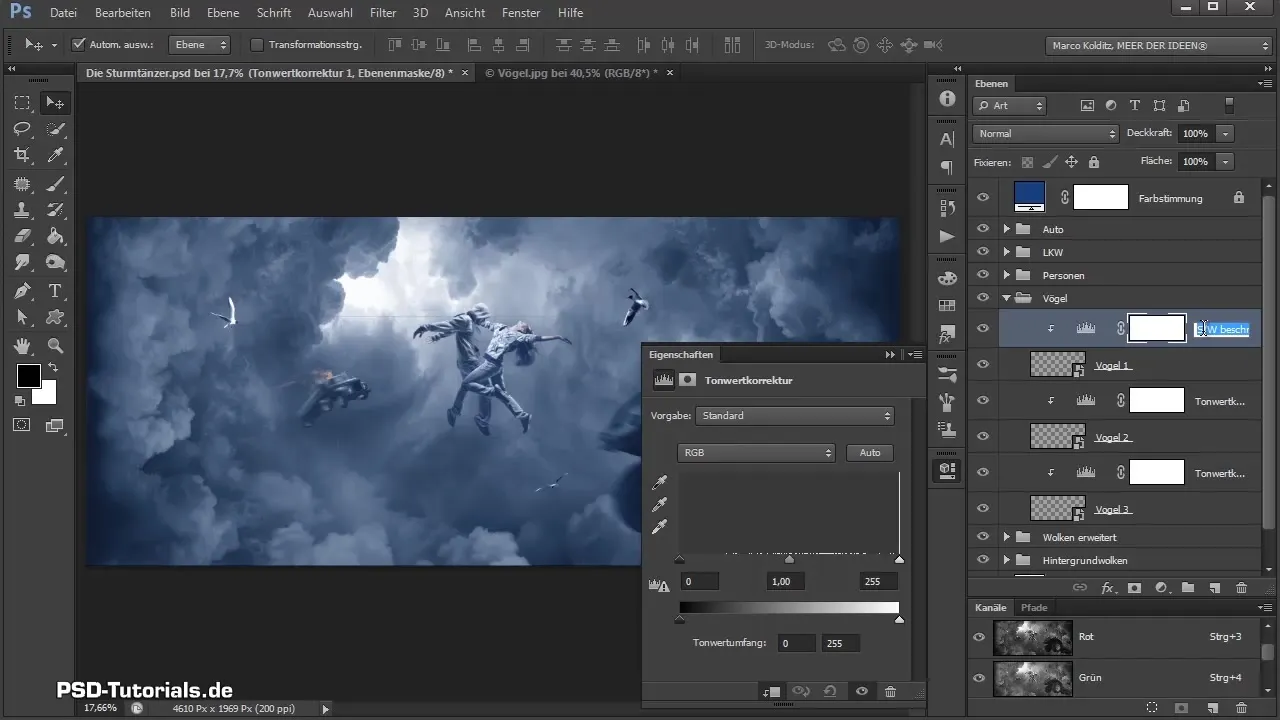
Paukščių Deformavimas Judėjimo Efektams
Norėdamas suteikti paveikslui daugiau dramatiškumo, nori, kad paukščiai atrodytų neramūs ir tarsi būtų metami audros uždangalą. Pasirink kiekvieną paukščio sluoksnį, eik į Redaguoti > Transformuoti > Deformuoti ir trauk dalis paukščių taip, kad jie tinkamai integruotųsi į kompoziciją.
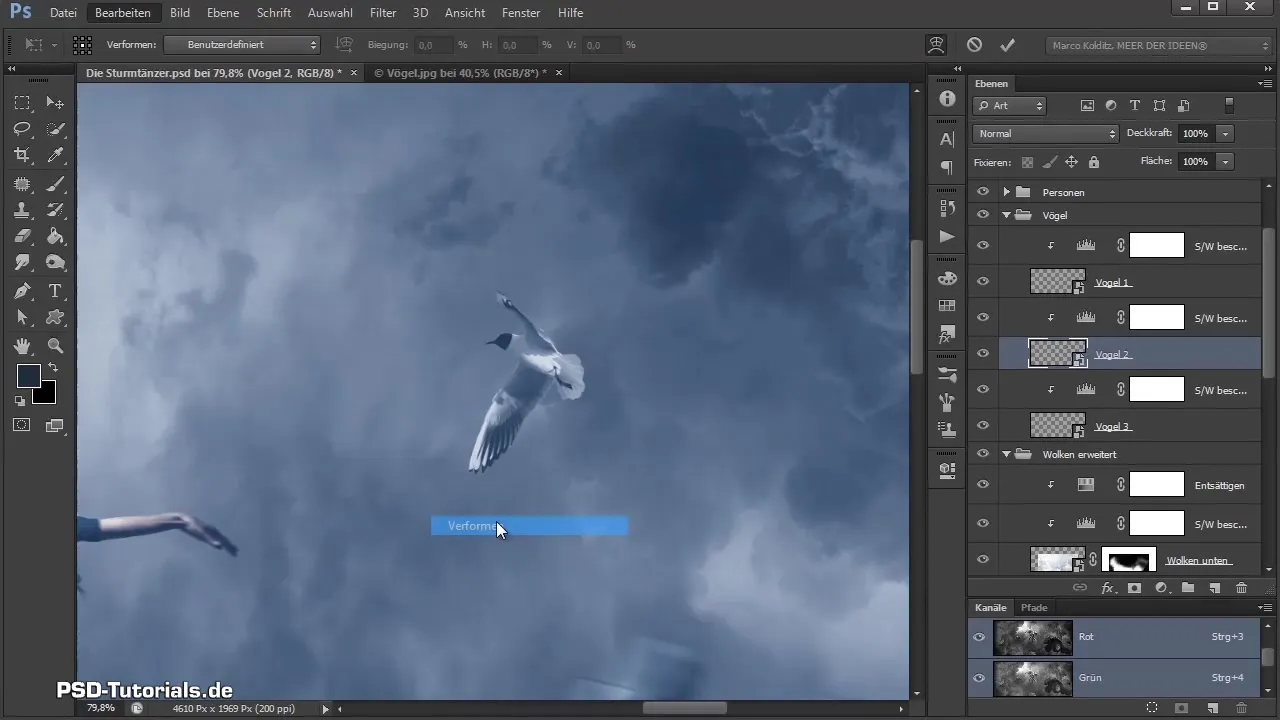
Pasirinktinai gali pradėti naudoti judesio neryškumą. Kiekvienam paukščiui spausk, eik į Filtras > Neryškumo filtras > Judėjimo neryškumas ir prisitaikyk kampą bei nuotolį. Paveik paukščius (pvz., svyruojančių judesių) pritaikydamas pikselius, kad jie skristų kaip tikri paukščiai audros metu.
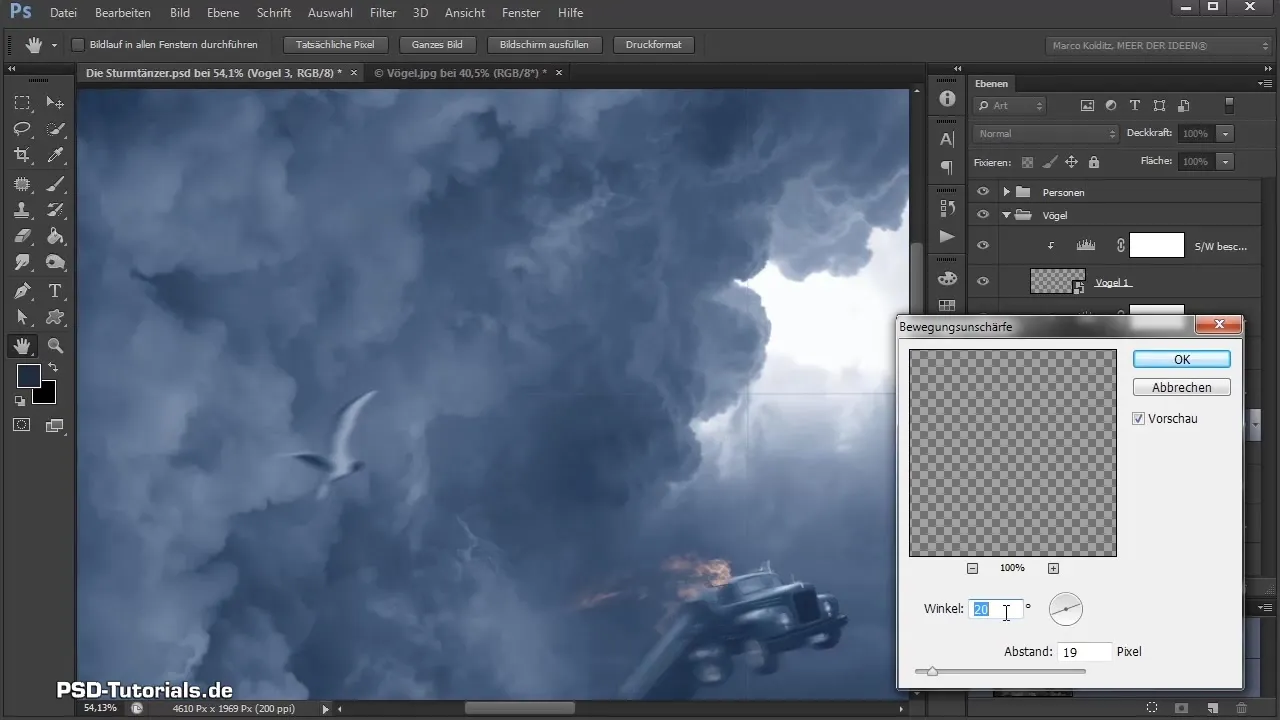
Aktyviai dirbdamas su judesio neryškumais, tavo Composing įgyja jaudinančią dinamiką, kuri patrauklesnė.
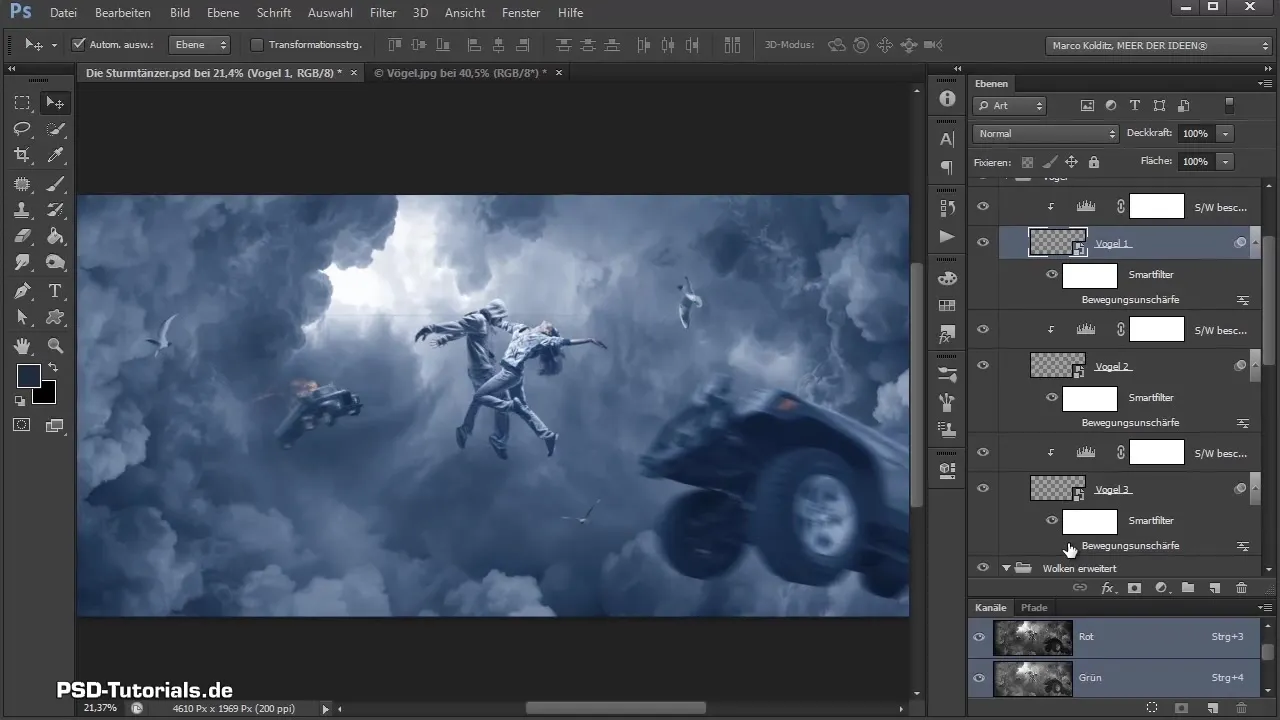
Santrauka – Photoshop-Composing: Paukščių Atskyrimas ir Pritaikymas
Šiame vadove sėkmingai išmokai, kaip efektyviai atskirti paukščius „Photoshop“, juos išdėstyti ir pritaikyti Composing, taip pat, taikydamas kūrybinius metodus kaip deformavimas ir judesio neryškumas, suteikti savo paveikslui daugiau gyvybės. Planuok savo efektus iš anksto ir būk kantrus jų įgyvendinant, kad pasiektum geriausią rezultatą.
Dažnai užduodami klausimai
Kas yra maskavimo režimas?Maskavimo režimas leidžia tau selektyviai redaguoti ir atskirti paveikslo sritis.
Kaip galiu įterpti paukščius į savo Composing?Pirmiausia turi sukurti paukščius kaip atskirus sluoksnius ir tada juos išdėstyti ir transformuoti savo pagrindinėje kompozicijoje.
Kaip galiu pritaikyti paukščių spalvas?Naudok toninės korekcijos funkciją, kad pritaikytum paukščių juodus ir baltus tonus pagal norimus šviesos efektus.
Ar svarbu naudoti judesio neryškumą?Taip, judesio neryškumas gali padėti paveikslui atrodyti realesniam ir dinamiškesniam.
Kaip galiu užtikrinti, kad paukščiai gerai įsilietų į kompoziciją?Atskyrimas, teisingas išdėstymas ir pritaikymas su šviesos ir šešėlių efektais yra esminiai norint užtikrinti natūralų įsiliejimą į kompoziciją.


